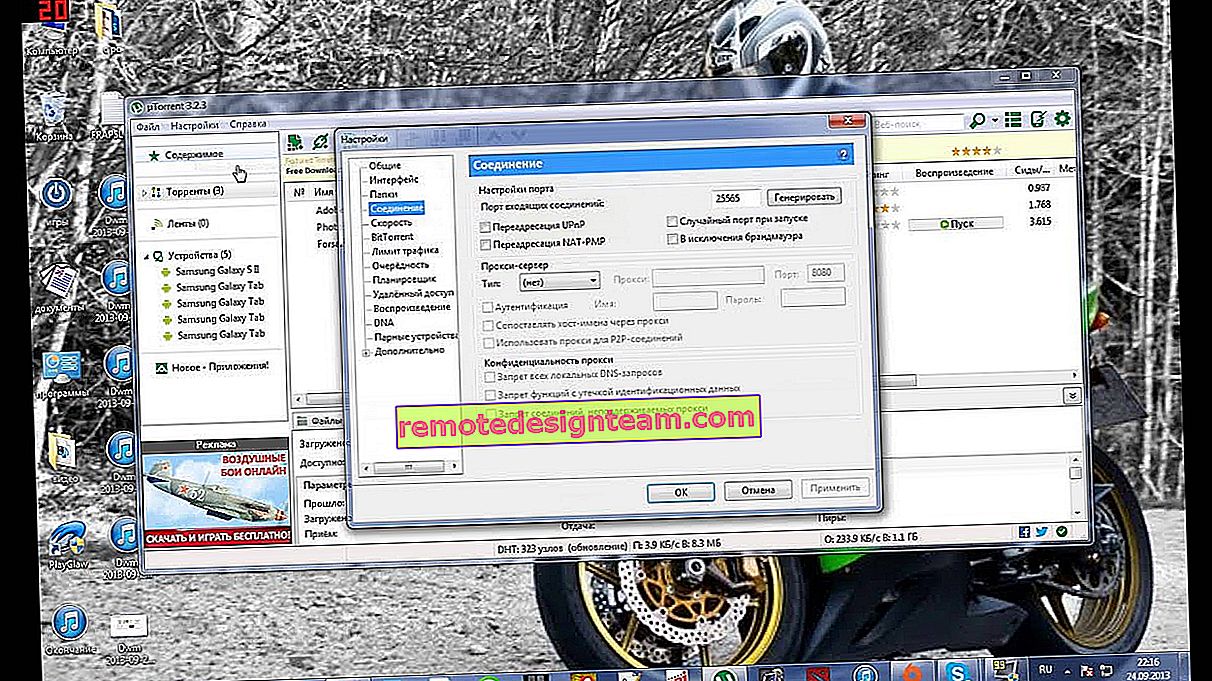Erreur "Erreur de connexion Internet". Que faire et comment y remédier dans le navigateur?
Lorsque nous utilisons Internet, visitons des sites, nous devons souvent faire face à diverses erreurs. Dans cet article, je vais vous montrer comment corriger l'erreur "Erreur de connexion Internet" qui apparaît en lettres rouges dans le navigateur lorsque vous essayez de visiter un site Web. Habituellement, cette erreur apparaît dans tous les navigateurs et lorsque vous accédez à n'importe quel site. Dans le même temps, l'accès à Internet y est le plus probable. Les programmes fonctionnent (je dois introduire des programmes qui ont besoin d'un accès Internet).
"Erreur de connexion Internet" est traduit par "Erreur de connexion Internet". Et cela ressemble à ceci (police rouge sur fond blanc):

J'ai remarqué que ce message apparaît également dans Steam (programme Steam). Si tel est votre cas, les solutions de l'article peuvent également vous être utiles.
Et tout semble logique. L'ordinateur n'est pas connecté à Internet, donc le navigateur ne peut pas charger le site et nous donne une erreur. Sinon pour deux mais:
- La connexion Internet est active. Peu importe qu'il s'agisse du câble ou du Wi-Fi. État de la connexion sans erreur. Sur l'ordinateur, vous pouvez immédiatement voir s'il y a des problèmes avec la connexion elle-même.
- Lorsqu'il y a vraiment des problèmes de connexion sur l'ordinateur, une erreur complètement différente apparaît dans le navigateur. Que ce soit Chrome, Opera, Yandex Browser, cela n'a pas d'importance. Mais il n'y a certainement pas cette inscription rouge "Erreur de connexion Internet".
Par conséquent, les raisons sont probablement différentes.
Pourquoi une ERREUR DE CONNEXION INTERNET apparaît-elle?
Pour une raison quelconque, je suis sûr que ce sont des virus. Une sorte de logiciel malveillant. Il y a beaucoup de choses désagréables qui, lorsqu'elles pénètrent dans le système, modifient différents paramètres réseau, définissent les paramètres de proxy, redirigent vers d'autres sites, ouvrent des sites publicitaires, modifient le fichier d'hôtes, etc. .ré.
Mais pour comprendre quel est le problème et essayer de corriger l'erreur de manière simple, je vous recommande de faire ceci:
- Assurez-vous que l'ordinateur est connecté à Internet et qu'il n'y a pas d'erreur. Redémarrez votre ordinateur, déconnectez et reconnectez Internet. Redémarrez votre routeur si vous en avez un.
- Essayez d'ouvrir des sites via un autre navigateur. Vérifiez si l'erreur apparaît lorsque vous visitez des sites spécifiques, ou tout.
- Désactivez, ou mieux encore supprimez, tous les programmes «suspects» que vous avez installés peu de temps avant l'apparition de l'erreur de connexion dans le navigateur.
- Arrêtez votre logiciel antivirus et pare-feu pendant un moment. Si ils sont.
- Si l'erreur se trouve dans un navigateur spécifique (dans un seul), désactivez / supprimez toutes les extensions de ce navigateur. Histoire claire. Vous pouvez réinitialiser les paramètres de votre navigateur.
- Assurez-vous que le VPN n'est pas le problème. S'il est configuré sur votre ordinateur.
Si vous avez parcouru tous les points, mais que vous ne parvenez toujours pas à vous débarrasser du message d'erreur de connexion Internet dans le navigateur et que vous ne comprenez pas la raison, essayez des solutions plus sérieuses, que je montrerai ci-dessous.
Comment réparer l'erreur?
1 Je recommande de commencer par vérifier votre système pour les virus et les logiciels malveillants. Utilisez les utilitaires AdwCleaner et Malwarebytes Anti-Malware. Téléchargez, ouvrez et exécutez la vérification.
Si le problème persiste après la numérisation, le nettoyage et le redémarrage de l'ordinateur, essayez d'autres solutions. Vous pouvez également analyser le système à l'aide de l'utilitaire Dr.Web CureIt !.
2 Réinitialisez tous les paramètres réseau Windows. Sous Windows 7, Windows 8 et 8.1, vous devez utiliser la ligne de commande. Voici une instruction détaillée: Réinitialisez les paramètres réseau TCP / IP et DNS dans Windows 7.Et dans Windows 10, vous pouvez le faire un peu plus facilement - dans les paramètres.

Consultez cet article pour plus de détails.
3 Il est conseillé de vérifier le fichier hosts. Y a-t-il quelque chose de plus là-bas. Surtout si vous voyez le message ERREUR DE CONNEXION INTERNET uniquement lorsque vous visitez certains sites.Par exemple, lors de la saisie de VK, YouTube, Odnoklassniki, etc. Je vous ai déjà dit comment faire cela dans l'article: le navigateur n'ouvre pas les pages, mais Internet est là et Skype fonctionne. Dans la section "Les sites Web ne s'ouvrent pas à cause du fichier hosts".
Ces solutions devraient aider. Si l'erreur persiste, vous pouvez toujours restaurer (restaurer) le système. Si vous avez configuré cette fonctionnalité.
Ou décrivez votre cas dans les commentaires. Notez ce que vous faisiez et installiez sur votre ordinateur avant l'apparition de ce problème.
Peut-être pouvons-nous trouver une raison et, par conséquent, une solution.